![[Remarque]](https://webapi.partcommunity.com/service/help/latest/pages/fr/installation/doc/images/note.png) | Remarque |
|---|---|
N'effectuez pas une installation connectée via un lecteur réseau, mais uniquement directement sur l'ordinateur concerné ! | |
Les modules standard PARTdataManager (sélection des pièces/recherche des pièces) et PARTadmin (gestion) sont installés.
Par défaut
L’installation est réalisée sous C:\Program Files\PARTsolutions
Professional.
Avant d'exécuter le setup, fermez tous les programmes encore ouverts.
Contrat de licence pour utilisateur final
Acceptez les conditions du contrat de licence et cliquez sur .
Déterminez les dossiers dans lesquels le logiciel doit être installé.
Le bouton vous permet de sélectionner un autre dossier que celui par défaut sur le disque dur (si nécessaire).
Cliquez sur lorsque vous avez fait votre choix.
-> La deuxième page de paramètres de Destination Folder s'ouvre.
Ajustez les chemins d'accès de CADENAS DATA, CADENAS SITESETUP, CADENAS Pool et CADENAS User si nécessaire.
Exemple de l'
start.env: Le chemin sous CADENAS_DATA a été modifiée.[ENVIRONS] CADENAS=%DirOfThisFile% CADENAS_SETUP=C:\ProgramData\PARTsolutions Professional\setup CADENAS_DEFAULTUSER=$CADENAS_SETUP\user\default_user CADENAS_SITESETUP=C:\ProgramData\PARTsolutions Professional\sitesetup CADENAS_USER=%UserAppData%\PARTsolutions Professional\user CADENAS_LICENSE=$CADENAS_SITESETUP\lic CADENAS_POOL=C:\ProgramData\PARTsolutions Professional\pool CADENAS_DATA=C:\data_minimal\Les intégrations: Activez les intégrations que vous avez achetées.
Activer les interfaces sur le client [Enable interfaces on the client]: Si les systèmes de CAO sont déjà installés, vous vous épargnez une activation manuelle en activant cette option. Dans PARTadmin, sous la catégorie [Category] "Intégration CAO [CAD integration]", vous pouvez également procéder ultérieurement à l'activation manuelle. Voir à ce sujet Section 1.4.2, « Intégration de la CAO » in ENTERPRISE 3Dfindit (Professional) - Administration.
Sous
...\software\install\scriptsScripts batch qui peuvent être exécutés localement à tout moment pour activer/désactiver toutes les intégrations. Il peut s’agir également utilisé administrativement dans le cadre d’une distribution de logiciels avec déploiement devenir.Une fois l'installation terminée, les éléments correspondants du menu de démarrage s'affichent. Les liens Activate Interfaces / Deactivate Interfaces démarrent les scripts batch mentionnés ci-dessus.
Démarrez l'installation en cliquant sur .
-> Dès que l'installation est terminée, le dialogue suivant apparaît.
-> Les programmes installés peuvent maintenant être appelés à partir du menu Windows.
Importez une licence déjà reçue via PARTadmin sous l'onglet Licences [Licenses] -> Ajouter un fichier. [Add file...].. pour insérer la licence :
Sinon, faites une demande de licence sur la page d'onglet Demander des licences en ligne [Request licenses online].
Pour plus de détails sur les licences, voir Section 1.5, « Gestion des licences » in ENTERPRISE 3Dfindit (Professional) - Administration.
Installez les catalogues et les classifications dont vous avez besoin via PARTadmin.
Pour plus de détails, voir Section 1.4.3.1, « Mise à jour du catalogue en ligne » in ENTERPRISE 3Dfindit (Professional) - Administration.
![[Remarque]](https://webapi.partcommunity.com/service/help/latest/pages/fr/installation/doc/images/note.png) | Remarque |
|---|---|
Chaque fois qu'un PARTapplicationServer central est utilisé, il devrait être lancé en tant que service. Pour ce faire, appelez après la configuration
et que la licence a été activée, « | |


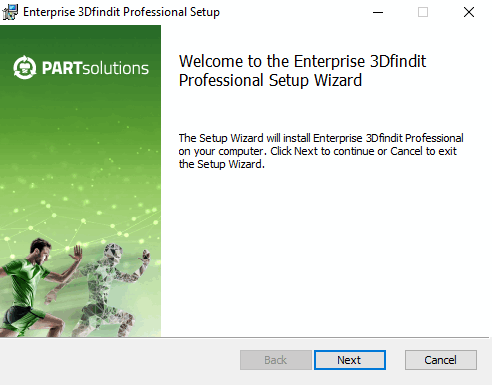
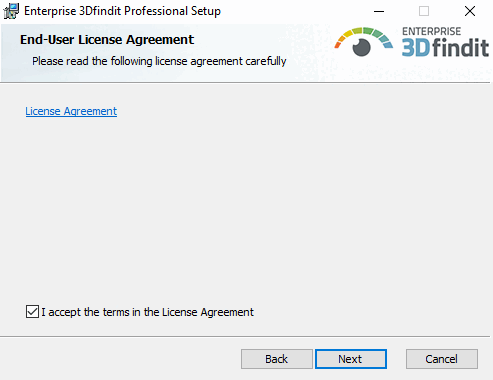
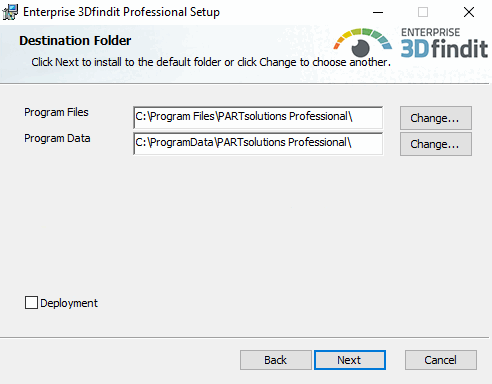
![[Important]](https://webapi.partcommunity.com/service/help/latest/pages/fr/installation/doc/images/important.png)
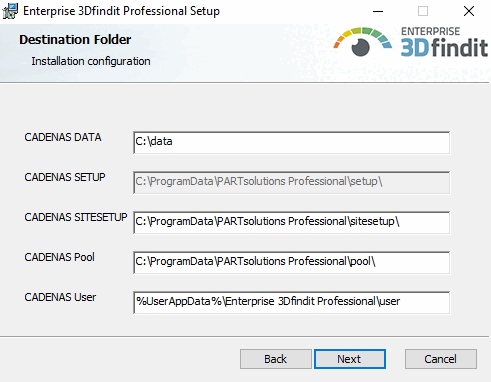
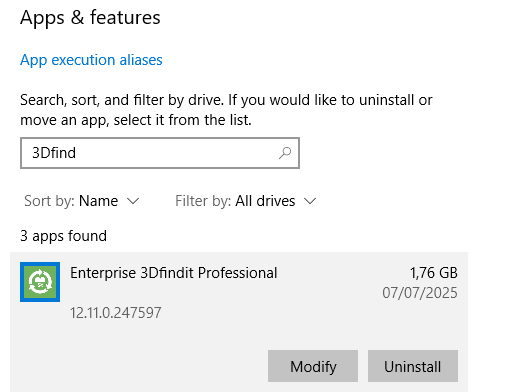
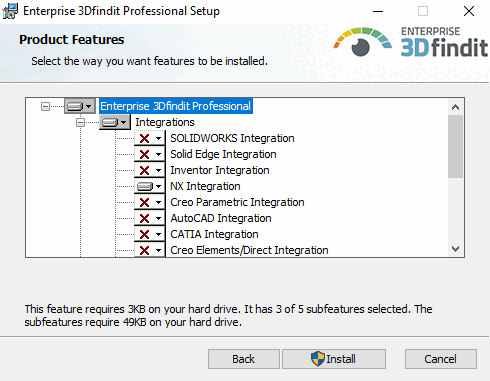
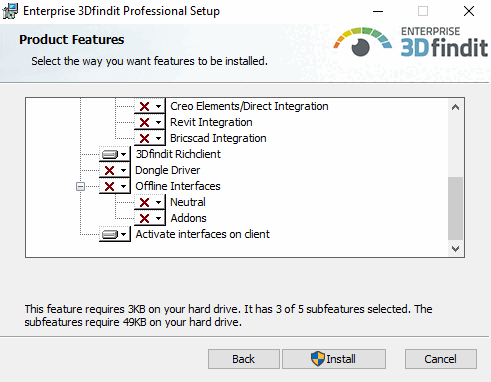
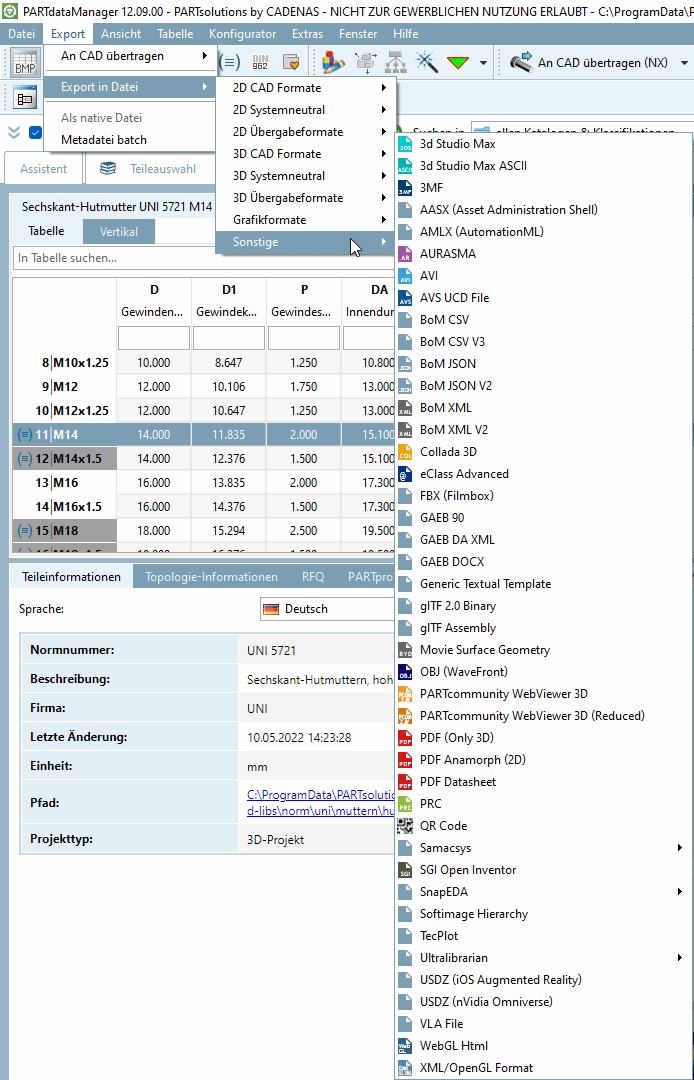
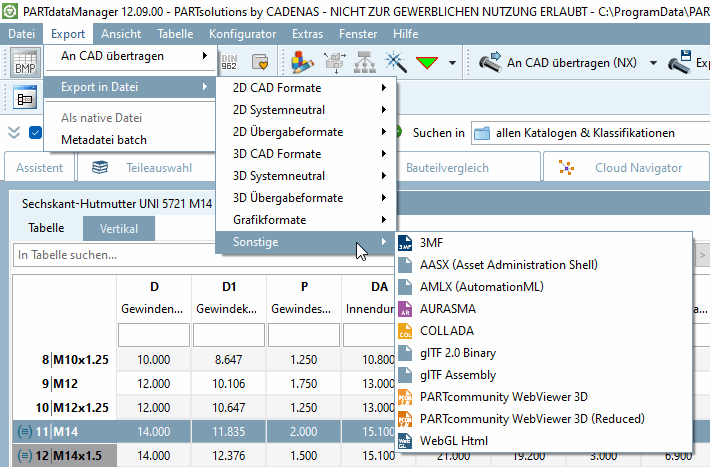
![Catégorie "Intégration CAO [CAD integration]](https://webapi.partcommunity.com/service/help/latest/pages/fr/installation/doc/resources/img/img_b57076c5ca0344af886676d6485dc604.png)
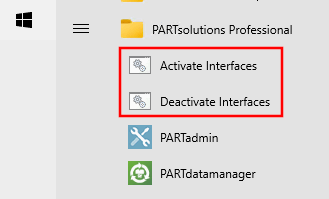
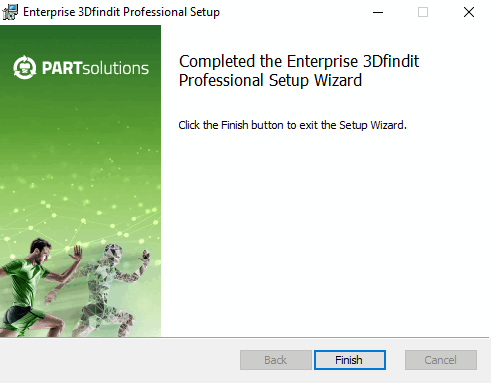
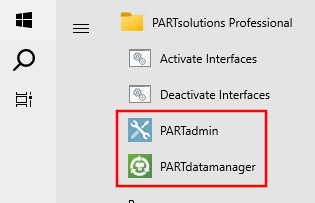
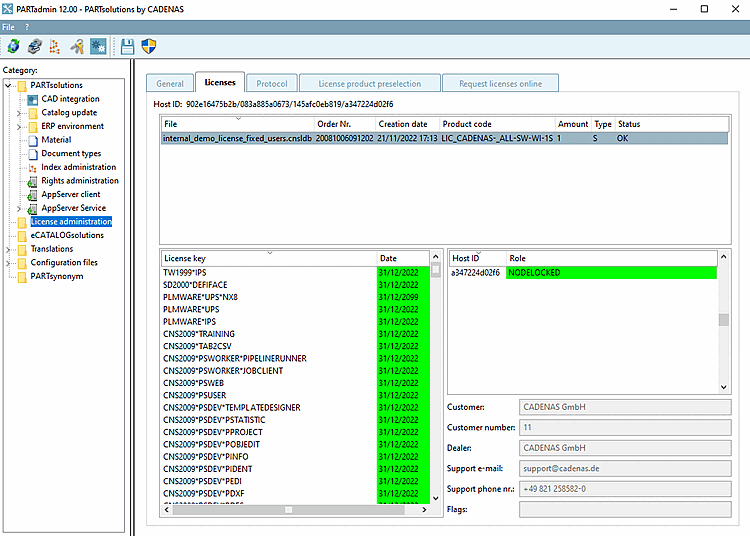
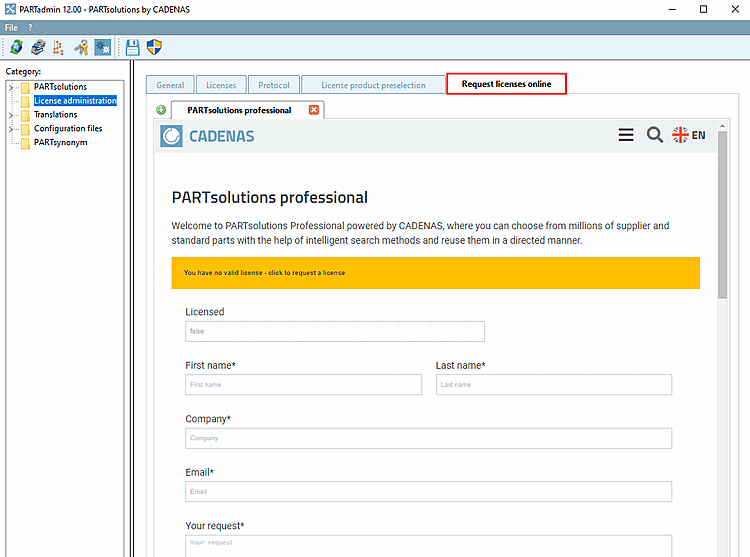
![PARTadmin -> Mise à jour du catalogue [Catalog update] -> En ligne [Online]](https://webapi.partcommunity.com/service/help/latest/pages/fr/installation/doc/resources/img/img_854f6d3b13e141baa0aab00e87f8b3e3.png)